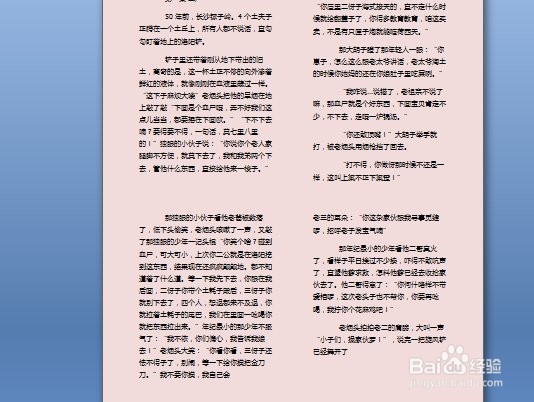1、首先点击插入选项卡下的“文本框”。
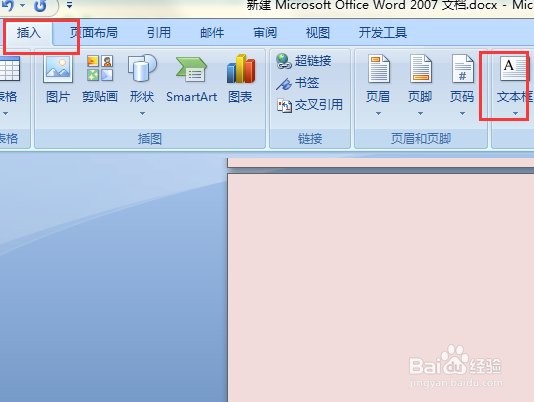
2、下拉菜单内点击“绘制文本框”。
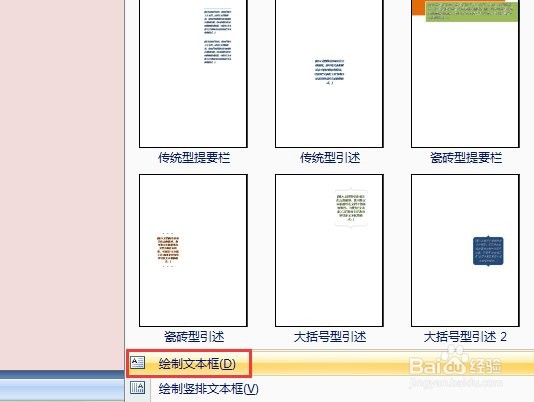
3、手动绘制一个文本框,并按着Ctrl键拖动复制三份出来,排列好。

4、把文字全部粘贴入第一个文本框,进入格式选项卡下,点击“创建链接”,链接对象点击“第二个文本框”。
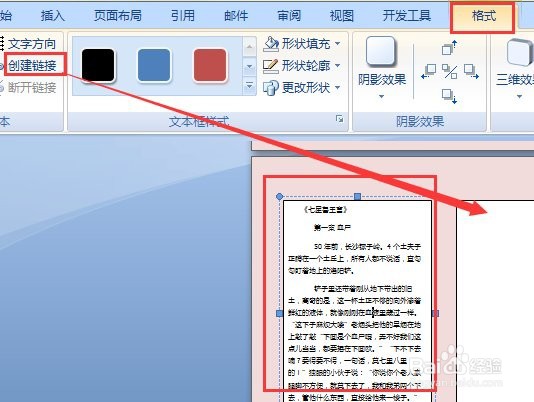
5、以相册的方法全部连接起来。

6、按住Ctrl键不放,分别点击选中四个文本框。

7、格式选项卡下设置为“无填充”和“无轮廓”。

8、这样上下左右四个小块就制作完成了。
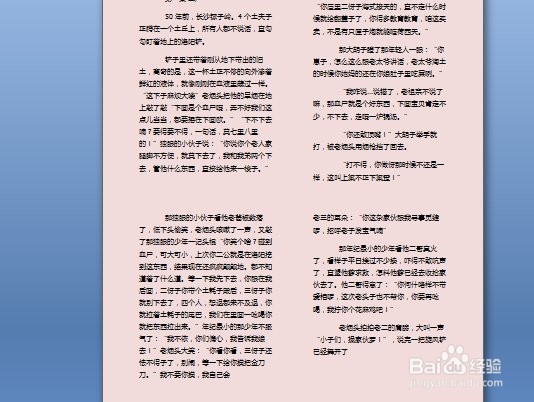
时间:2024-10-11 19:39:08
1、首先点击插入选项卡下的“文本框”。
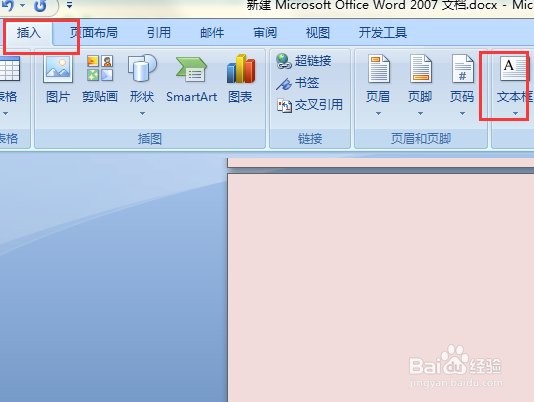
2、下拉菜单内点击“绘制文本框”。
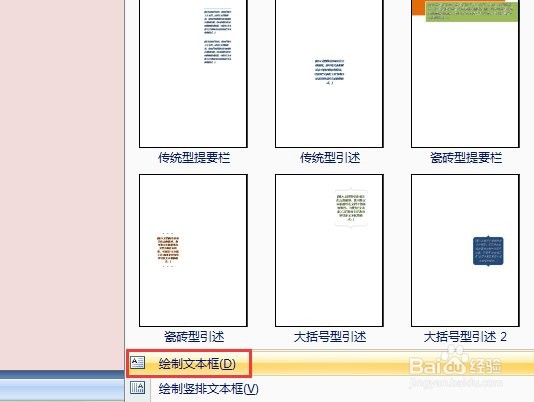
3、手动绘制一个文本框,并按着Ctrl键拖动复制三份出来,排列好。

4、把文字全部粘贴入第一个文本框,进入格式选项卡下,点击“创建链接”,链接对象点击“第二个文本框”。
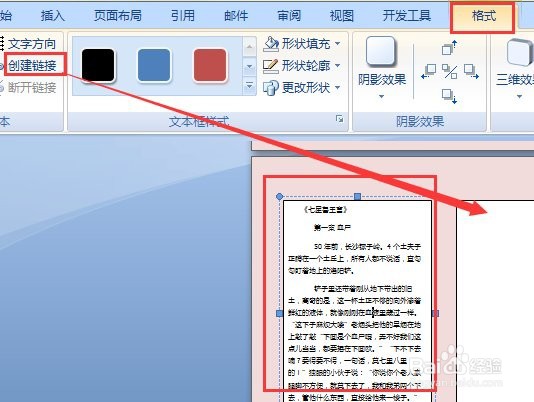
5、以相册的方法全部连接起来。

6、按住Ctrl键不放,分别点击选中四个文本框。

7、格式选项卡下设置为“无填充”和“无轮廓”。

8、这样上下左右四个小块就制作完成了。